Come configurare la produzione conto terzi
Ciao a tutti, rieccoci con un nuovo tutorial di configurazione di ODOO.
Spesso ci capita di avere richieste su come configurare un magazzino con produzione presso terzi.
Questo tutorial vi aiuterà a configurare le cosiddette "rotte" dei prodotti al fine di attivare gli automatismi di richieste di acquisto e produzione per velocizzare il flusso aziendale nel vostro ODOO.
CONFIGURAZIONE
· sedia verniciata
· manici
· cuscini
· sedia grezza
Il fornitore Neri produrrà la sedia verniciata.
I manici e la sedia grezza saranno acquistati presso i fornitori Bianchi mentre I cuscini saranno acquistati dal fornitore Verdi.
PASSAGGI
1. Definire i punti di stoccaggio per i fornitori Rossi e Neri, dal modulo del magazzino. L’immagine 1 mostra la form di un punto di stoccaggio di tipo “fornitore”, è importante scegliere come tipo di location “Location del fornitore”.
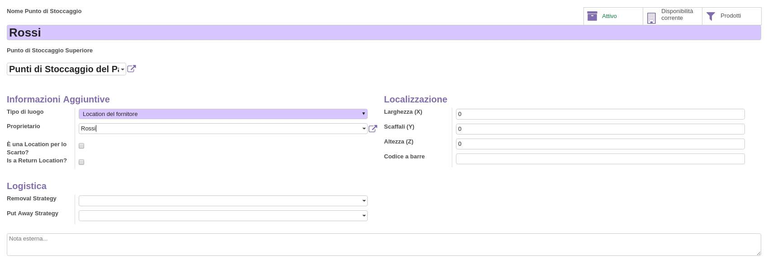
2. Definire le operazioni che si possono eseguire nei punti di stoccaggio appena creati. Nel caso del fornitore Rossi e del fornitore Neri si dovranno configurare due operazioni di tipo Produzione (immagine 2, esempio Rossi valido anche per Neri)
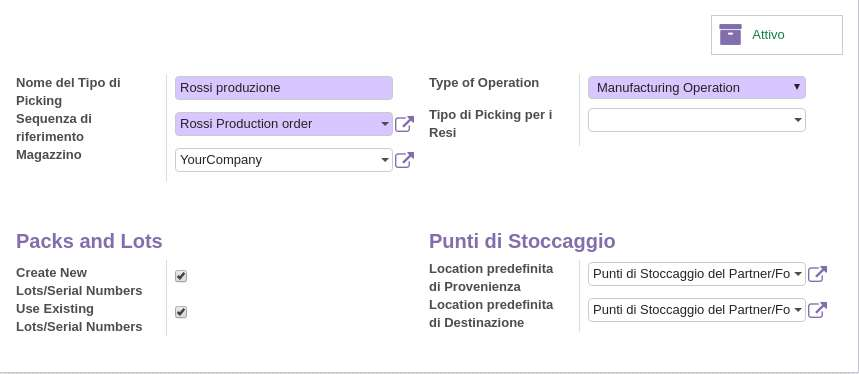
L’operazione sarà caratterizzata da:
· tipo di operazione: Manufacturing Operation
· Punto di stoccaggio di provenienza dei prodotti Rossi
· Punto di stoccaggio in cui inserire I prodotti finiti (destinazione): Rossi
Per il punto di stoccaggio Rossi andremo
a definire un’operazione per le movimentazioni in entrata (immagine 3),
infatti
i prodotti manici e cuscini saranno
acquistati rispettivamente da Bianchi e Verdi e spediti a Rossi per la
produzione della sedia bianca.
L’operazione di tipo incoming sarà caratterizzata da:
· tipo di operazione: Fornitori (I prodotti ci stanno entrando)
· Punto di stoccaggio di destinazione: Rossi
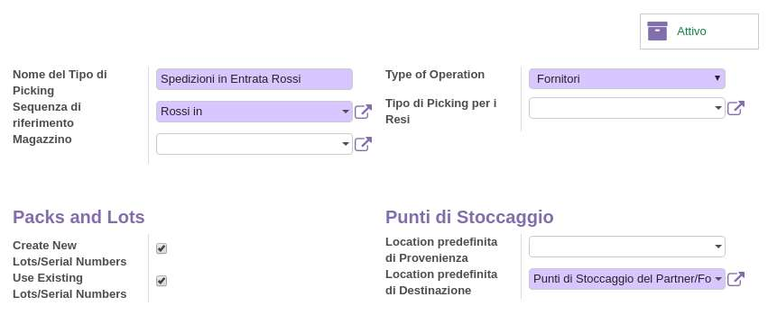.png?access_token=9c91230f-8f4a-4e87-bc07-99130a363148)
3. Successivamente andremo a configurare i percorsi:
· Produzione Rossi: Si definirà un percorso con una regola di approvvigionamento (non d’invio), tale regola serve a notificare al sistema quando è richiesto l’approvvigionamento del prodotto sedia bianca, nel nostro caso l’approvvigionamento e quindi la creazione in automatico dell’ordine di produzione per la sedia bianca scatta quando questa è richiesta nel punto di stoccaggio principale del magazzino proprietario (immagine 4)
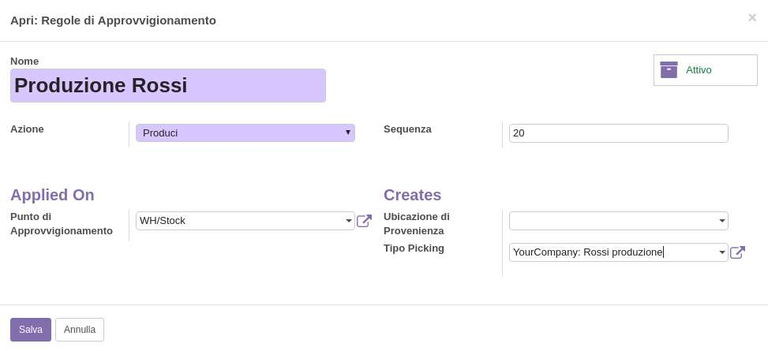.png?access_token=0fc567a9-d50b-40a3-93d8-25212f5a8afb)
Produzione Neri: Si definirà un percorso con una regola di approvvigionamento (non d’invio), tale regola serve a notificare al sistema quando è richiesto l’approvvigionamento del prodotto sedia verniciata , nel nostro caso l’approvvigionamento e quindi la creazione in automatico dell’ordine di produzione per la sedia verniciata scatta quando questa è richiesta nel punto di stoccaggio padre ed in quello Rossi che deve produrre a sua volta la sedia bianca (nell’immagine 5 e 6 le due regole di approvvigionamento da inserire)
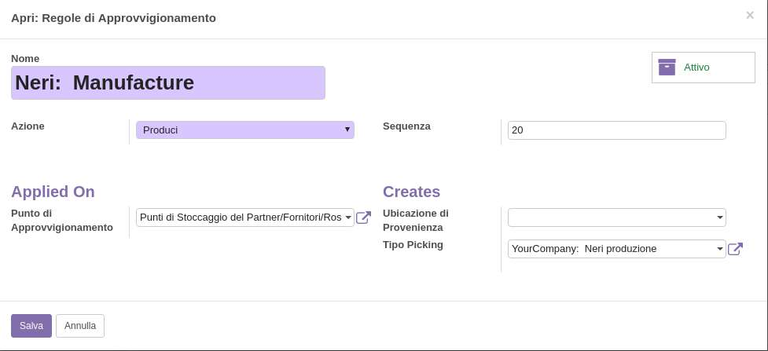.png?access_token=73e76130-3d08-4e3b-9124-4e97a907c205)
· Acquista e spedisci a Rossi: Bianchi dovrà spedire a Rossi i manici mentre Verdi i cuscini. Verrà configurato un percorso di azione Acquista, attivato alla richiesta di approvvigionamento del punto di stoccaggio del magazzino proprietario affinché generi una spedizione in entrata a Rossi (immagine 7).
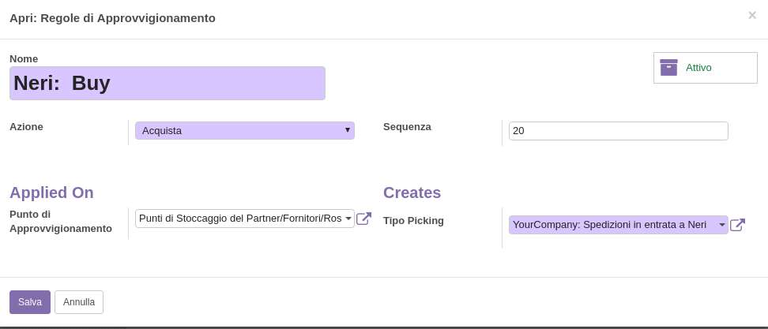.png?access_token=96463278-a0f6-4ed2-a270-7843cec47361)
Successivamente nella scheda di ciascun prodotto (immagine 10) dovrà essere indicato il percorso adeguato, stando attenti ad inserire un fornitore nel caso in cui il percorso scelto fosse di tipo “acquisto”. Insieme al percorso desiderato dovrà esserci sempre la spunta al percorso MTO (produrre su ordine) per generare in automatico ordini di acquisto e di produzione.
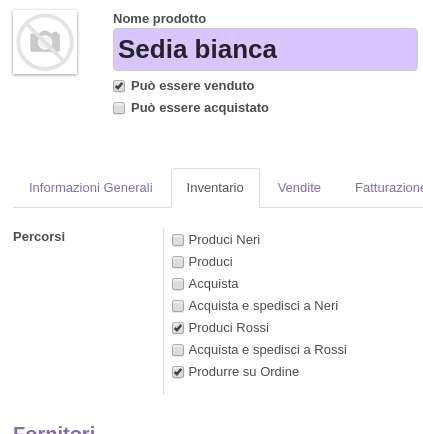.png?access_token=108e1537-79e1-4a93-a2e0-e676b185cc08)
Infine dopo aver configurato magazzino, prodotti e percorsi si passerà alla creazione delle distinte base avendo l’accortezza di indicare correttamente il luogo di produzione, nel tab varie, del prodotto finito. (immagine 11)
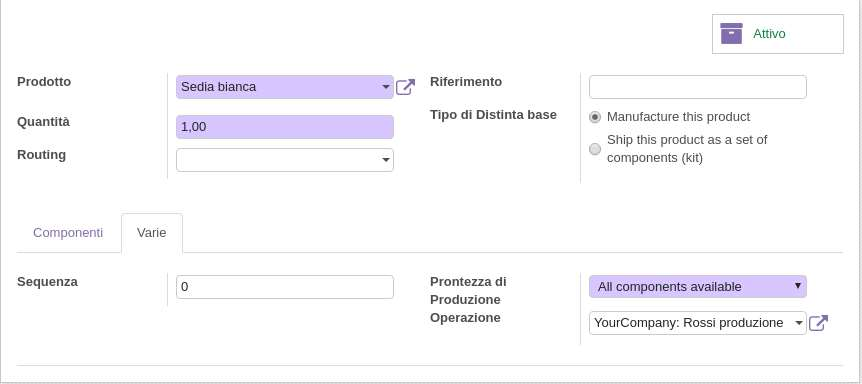.png?access_token=c41d0e45-cdd3-4d79-87bc-4a1eda267263)
Conclusa la configurazione a conferma di un ordine di vendita per il prodotto Sedia bianca potrete vedere come il sistema vi creerà degli ordini di produzione e di acquisto per i componenti del prodotto finito secondo quanto riportato nella distinta base.
Il tutorial finisce qua, spero tanto vi sia stato d'aiuto.
Se anche tu cerchi supporto, chiarimenti
a riguardo o vorresti valutare ODOO per la tua azienda non esitare
a
contattarci.
Stay tuned,
Letizia